win10任务栏新通知图标隐藏的方法【图文】
时间:2016-10-21 来源:互联网 浏览量:
电脑win10任务栏多了个新通知图标,对于用惯win7的我来说,总感觉有点碍手碍脚的,于是想着把它隐藏掉,“心动不如行动”。下面就一起看看win10任务栏新通知图标隐藏的方法。
win10任务栏新通知图标隐藏的方法:
1、相对于win7系统,win10系统任务栏右下角默认是多了个新通知的按钮;
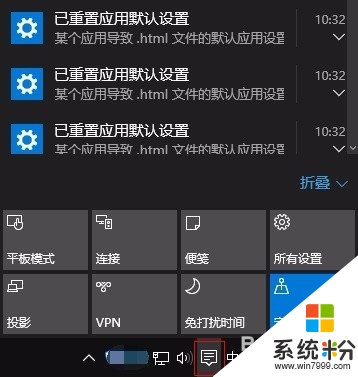
2、下面我们设置隐藏这个新通知按钮,先点击开始菜单,进入开始菜单后,点击“设置”;
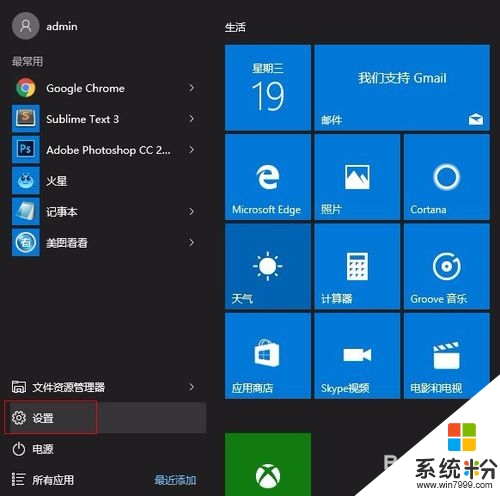
3、继续下一步,点击“系统”选项大按钮;
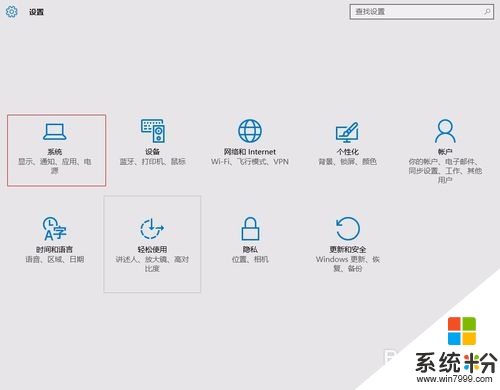
4、继续左侧选择“通知和操作”选项,找到“启动或关闭系统按钮”并点击;
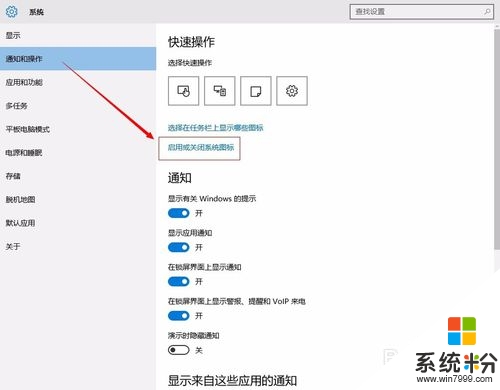
5、进入界面后点击操作中心的关闭按钮即可;
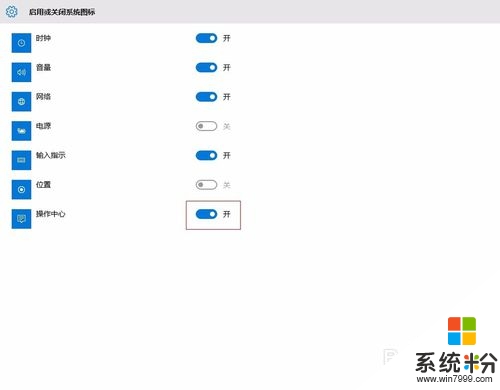
6、重回桌面,即可看到新通知已经不见了。
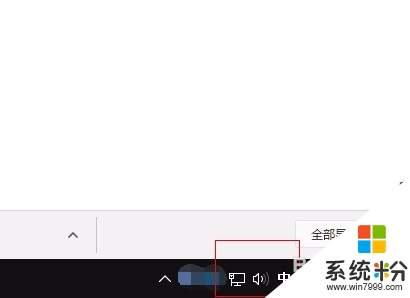
【win10任务栏新通知图标隐藏的方法】这就跟大家分享到这里,希望以上教程能帮到有遇到相同问题的用户,还有其他的电脑系统下载安装操作技巧需要了解的话,建议收藏系统粉官网。
我要分享:
相关教程
- ·win10右下角通知图标怎么关闭 Win10任务栏新通知图标隐藏教程
- ·win10通知栏显示qq图标怎么去掉?隐藏通知栏QQ的方法!
- ·win10如何隐藏任务栏?win10 隐藏任务栏的方法!
- ·Win10隐藏任务栏图标的操作方法!
- ·Win10任务栏怎么隐藏?Win10隐藏任务栏的方法!
- ·win10隐藏下面任务栏 WIN10底部任务栏隐藏方法
- ·苹果笔记本做了win10系统,怎样恢复原系统 苹果电脑装了windows系统怎么办
- ·电脑快捷搜索键是哪个 win10搜索功能的快捷键是什么
- ·win10 锁屏 壁纸 win10锁屏壁纸设置技巧
- ·win10系统老是卡死 win10电脑突然卡死怎么办
win10系统教程推荐
- 1 电脑快捷搜索键是哪个 win10搜索功能的快捷键是什么
- 2 win10系统老是卡死 win10电脑突然卡死怎么办
- 3 w10怎么进入bios界面快捷键 开机按什么键可以进入win10的bios
- 4电脑桌面图标变大怎么恢复正常 WIN10桌面图标突然变大了怎么办
- 5电脑简繁体转换快捷键 Win10自带输入法简繁体切换快捷键修改方法
- 6电脑怎么修复dns Win10 DNS设置异常怎么修复
- 7windows10激活wifi Win10如何连接wifi上网
- 8windows10儿童模式 Win10电脑的儿童模式设置步骤
- 9电脑定时开关机在哪里取消 win10怎么取消定时关机
- 10可以放在电脑桌面的备忘录 win10如何在桌面上放置备忘录
win10系统热门教程
- 1 Win10简体中文版怎么改成繁体中文?Win10简体转繁体教程
- 2 Win10快速添加"此电脑""网络""控制面板""文档"桌面图标方案
- 3 Win10笔记本风扇一直高速转怎么办?华硕笔记本风扇一直转的解决方法!
- 4Win10操作系统全球市场份额继续飙升达到7.94%
- 5W10正式版如何更改时区,W10更改时区的方法
- 6电脑的前置摄像头在哪里打开 win10打开前置摄像头失败
- 7Win10怎么让文件显示后缀名默认是不显示的 Win10让文件显示后缀名默认是不显示的方法
- 8Win10应用商店下载的东西怎么卸载
- 9win10添加桌面如何添加 win10多桌面切换的方法
- 10怎么看Win10系统是什么时候安装的?Win10查看安装日期方法
最新win10教程
- 1 苹果笔记本做了win10系统,怎样恢复原系统 苹果电脑装了windows系统怎么办
- 2 电脑快捷搜索键是哪个 win10搜索功能的快捷键是什么
- 3 win10 锁屏 壁纸 win10锁屏壁纸设置技巧
- 4win10系统老是卡死 win10电脑突然卡死怎么办
- 5w10怎么进入bios界面快捷键 开机按什么键可以进入win10的bios
- 6网络共享 指定的网络密码不正确 Win10访问共享用户或密码不正确怎么解决
- 7电脑没有音频管理器怎么办 WIN10系统Realtek高清晰音频管理器找不到怎么修复
- 8win10打开隐藏的文件夹 Win10怎么显示隐藏文件和文件夹
- 9如何改电脑图标 Win10如何更改桌面图标排列
- 10笔记本老是息屏 win10笔记本电脑经常息屏原因
